前言
注:本文适用于只有苹果个人开发者账号、公司开发者账号、或教育开发者账号的 iOS 开发者。
对于没有企业开发者账号(299$)的开发者来说,要想使用蒲公英将自己的应用分发给其他用户的 iOS 设备,只能通过将要安装设备的 UDID 添加到应用的 mobileprovision 文件中来实现。本文说明了如何正确的将 iOS 设备的 UDID 添加到应用的 mobileprovision 文件中。
关于苹果开发者账号类型的说明,请见:iOS 应用的证书选择
1. 获取 iOS 设备的 UDID:
蒲公英提供一个非常方便的功能,可以帮助开发者快速获取一台设备的 UDID。具体可见文章:获取 iOS 设备的 UDID
2. 生成 Provisioning Profile 文件:
在获取到设备的 UDID 后,接下来,登录苹果开发者网站,添加想要安装测试应用的设备的 UDID(苹果设置最多只能添加 100 个 UDID)。
添加发布证书。点击左侧导航栏 Provisioning Profiles 中的 Distribution,添加一个新的证书:
选择Ad Hoc
选择一个App ID,这里选择要安装应用的 App ID
选择开发者
勾选需要安装应用的测试设备(一般情况下全选即可)
给 Provisioning Profiles 设置一个名字
下载 Provisioning 文件到本地
至此,我们就完成了 Provisioning Profile 文件的生成。目前这个生成的文件中,就是包含设备 UDID 的文件。接下来,我们就需要将这个文件导入 Xcode,然后重新打包应用安装包(.ipa文件)。
3. 导入 Provisioning Profile 文件到 Xcode
导入 Provisioning Profile 文件非常方便,只需要双击 Provisioning Profile,即可导入 Xcode。导入 Xcode 后,开发者就可以在项目的 Building Settings - Provisioning Profile 一项中,看到新的 Provisioning Profile 名字。
4. 打包应用的安装包(.ipa文件)
设置好 Provisioning Profile 文件后,即可使用新的 Provisioning Profile 文件来生成新的应用安装包,蒲公英对于如何生成应用安装包,有一篇文章来专门描述,请点击这里查看:打包 iOS 的 IPA 文件
5. 上传应用的安装包(.ipa文件)到蒲公英
用这种方式生成的应用安装包,上传到蒲公英后,就可被已经添加了 UDID 的设备来安装。这种应用上传到蒲公英后,蒲公英会显示为 内测版,同时会显示出这个安装包的 Provisioning Profile 文件中包含的 UDID 列表。
关于如何上传应用安装包到蒲公英,请见:应用上传 一文。







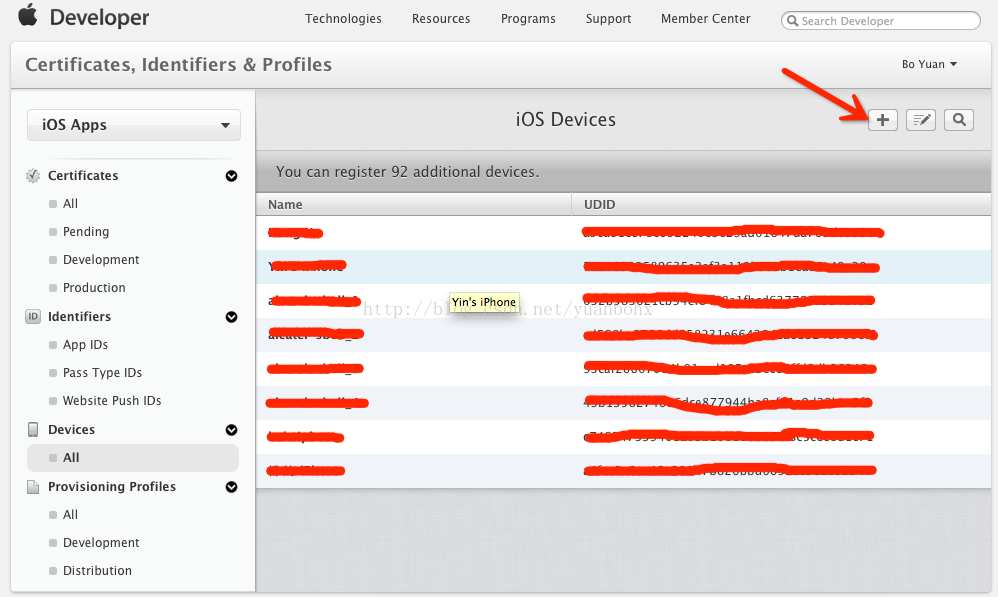
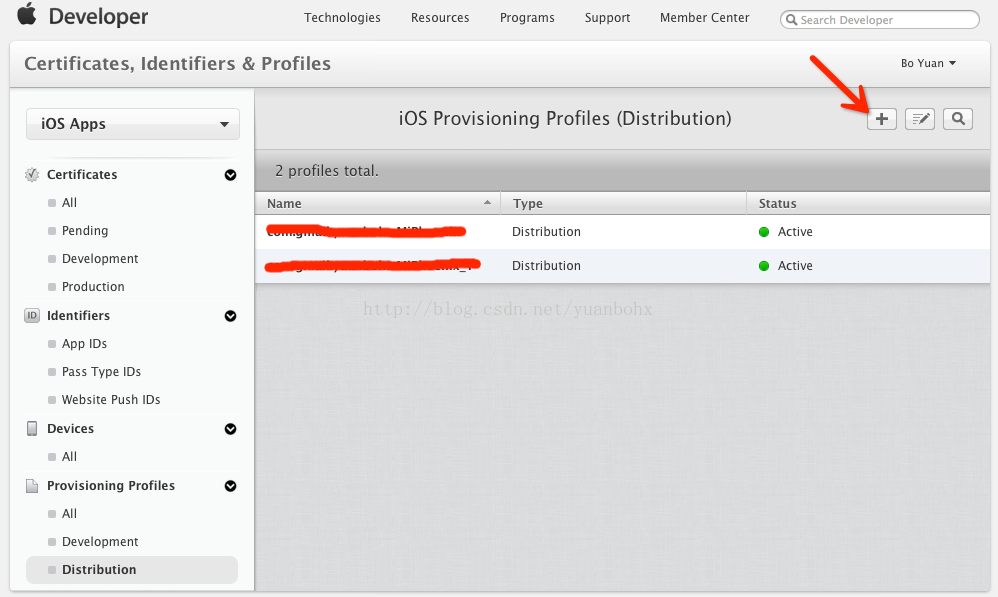
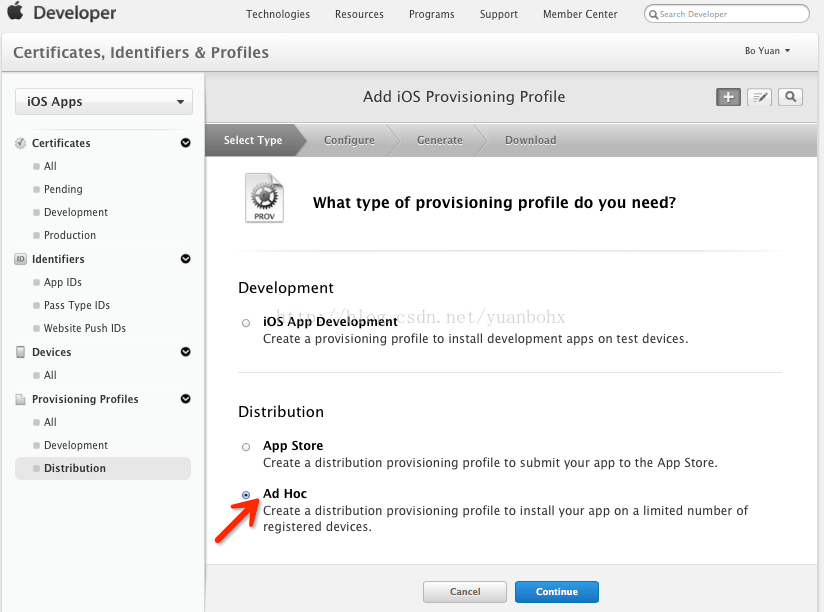
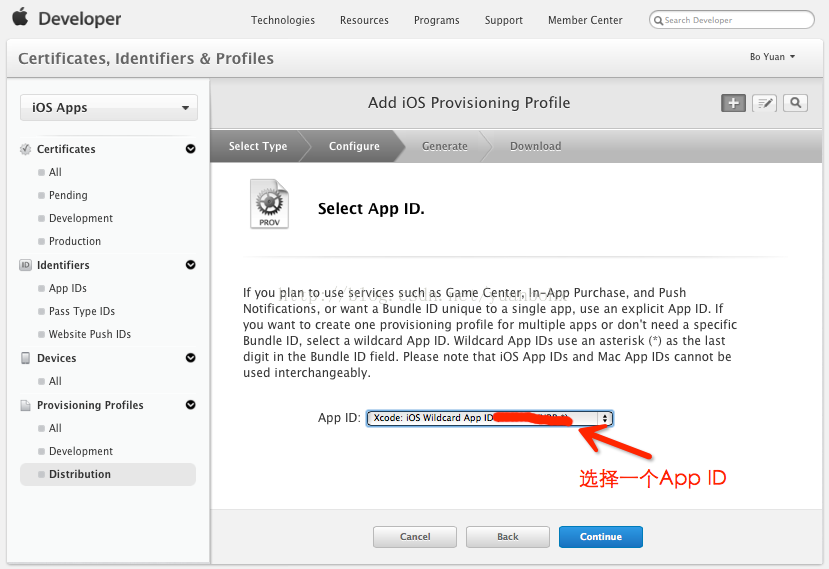
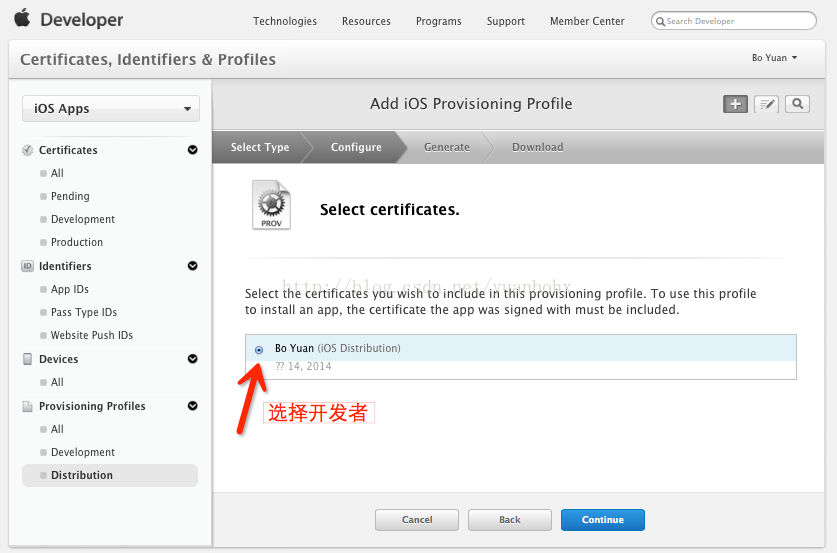
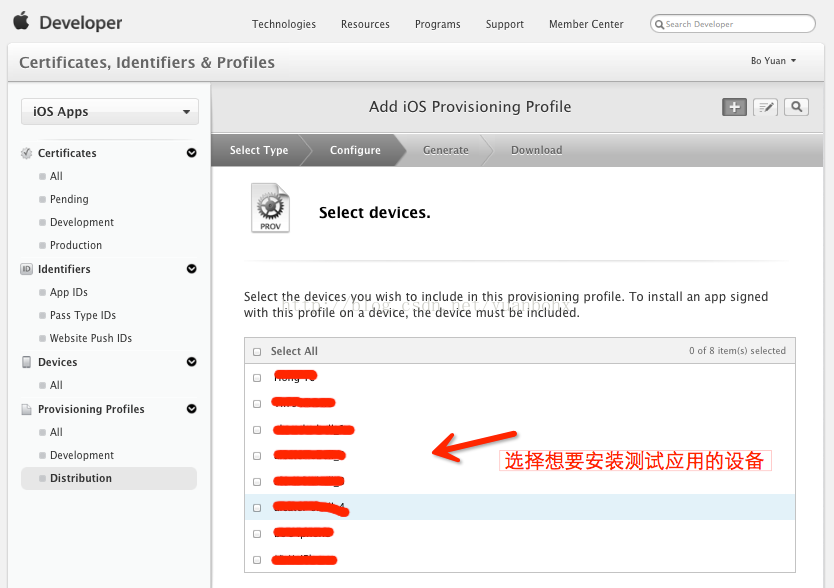
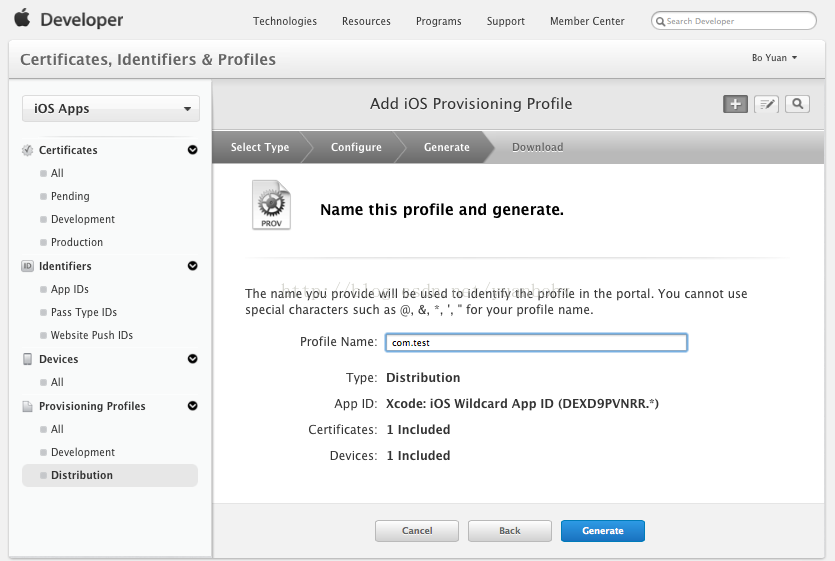
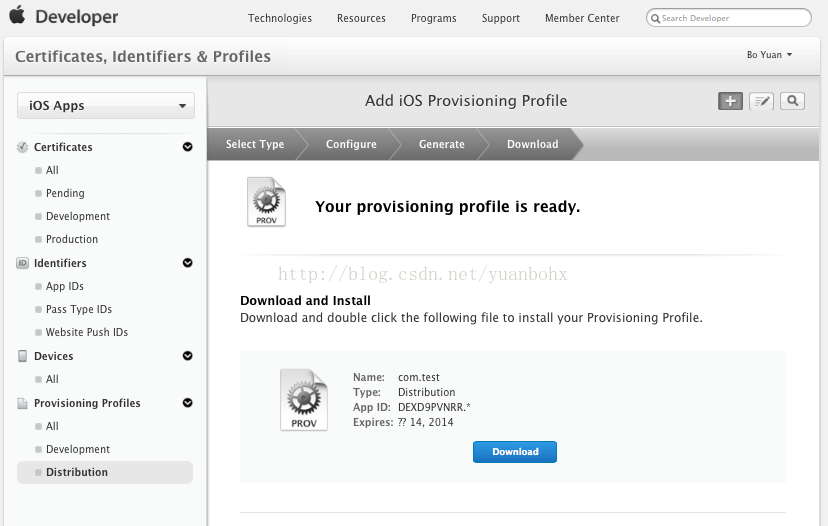













 2303
2303











 被折叠的 条评论
为什么被折叠?
被折叠的 条评论
为什么被折叠?








